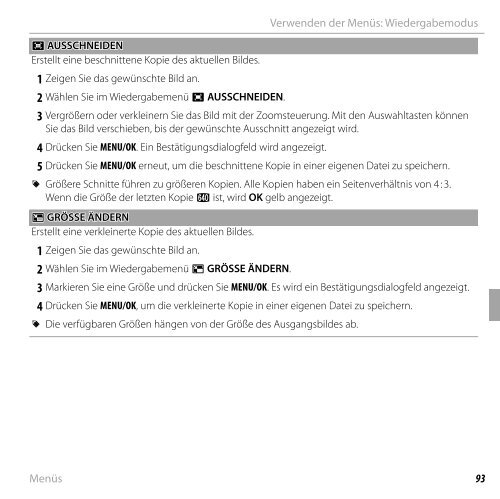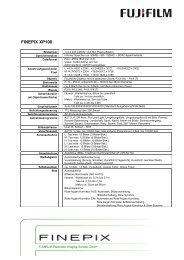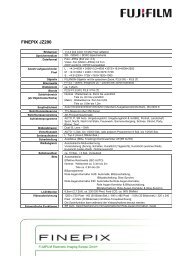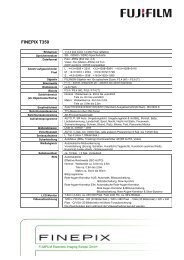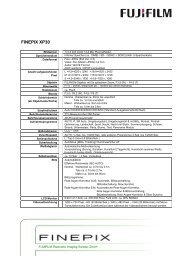Bedienungsanleitung - Digitalkameras
Bedienungsanleitung - Digitalkameras
Bedienungsanleitung - Digitalkameras
Erfolgreiche ePaper selbst erstellen
Machen Sie aus Ihren PDF Publikationen ein blätterbares Flipbook mit unserer einzigartigen Google optimierten e-Paper Software.
G AUSSCHNEIDEN<br />
Erstellt eine beschnittene Kopie des aktuellen Bildes.<br />
Menüs<br />
Verwenden der Menüs: Wiedergabemodus<br />
1 Zeigen Sie das gewünschte Bild an.<br />
2 Wählen Sie im Wiedergabemenü G AUSSCHNEIDEN.<br />
3 Vergrößern oder verkleinern Sie das Bild mit der Zoomsteuerung. Mit den Auswahltasten können<br />
Sie das Bild verschieben, bis der gewünschte Ausschnitt angezeigt wird.<br />
4 Drücken Sie MENU/OK. Ein Bestätigungsdialogfeld wird angezeigt.<br />
5 Drücken Sie MENU/OK erneut, um die beschnittene Kopie in einer eigenen Datei zu speichern.<br />
R Größere Schnitte führen zu größeren Kopien. Alle Kopien haben ein Seitenverhältnis von 4 : 3.<br />
Wenn die Größe der letzten Kopie a ist, wird OK gelb angezeigt.<br />
O GRÖSSE ÄNDERN<br />
Erstellt eine verkleinerte Kopie des aktuellen Bildes.<br />
1 Zeigen Sie das gewünschte Bild an.<br />
2 Wählen Sie im Wiedergabemenü O GRÖSSE ÄNDERN.<br />
3 Markieren Sie eine Größe und drücken Sie MENU/OK. Es wird ein Bestätigungsdialogfeld angezeigt.<br />
4 Drücken Sie MENU/OK, um die verkleinerte Kopie in einer eigenen Datei zu speichern.<br />
R Die verfügbaren Größen hängen von der Größe des Ausgangsbildes ab.<br />
93